Word文档的打开权限密码和修改权限密码如何设置
我们可以对重要的word文档进行权限密码的设置,选择打开即可,还可以进行修改,那么接下来就跟小编一起来看一下吧。
具体如下:
1. 首先点击下图所示的“office”,在出现的下拉菜单中选择“另存为”。
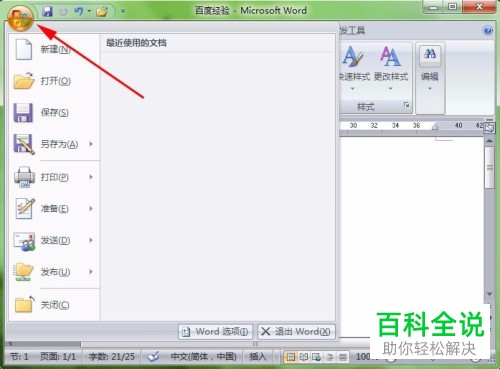
2. 接着就可以看见另存为对话框,点击右下角的“工具”,选择“常规选项”打开即可。
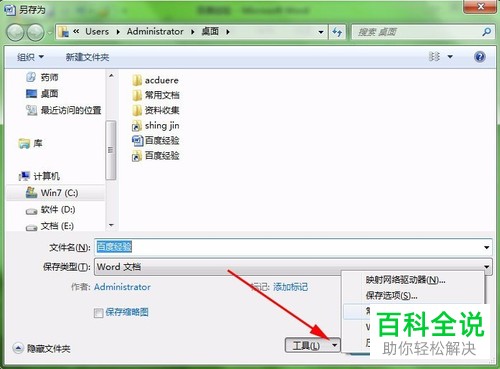
3. 接着就可以看到常规选项对话框,如下图所示,点击箭头所指的方向就可以设置打开文档密码,设置好点击确定即可。
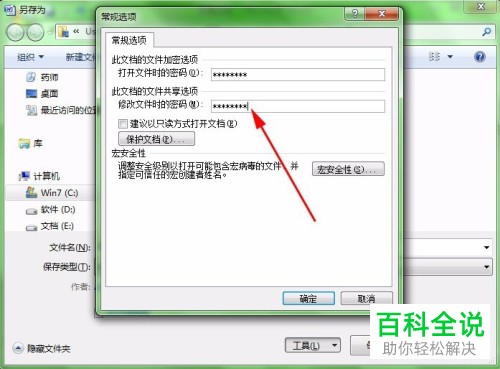
4. 接着还需要重新输入一次设置好的密码,点击确定即可。

5. 在出现的新的对话框输入需要修改的密码点击确定即可。
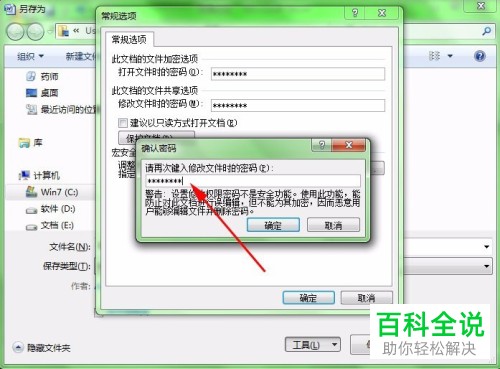
6. 接着在下图另存为界面,点击右下角的保存即可完成设置,再次点击打开文档就需要输入密码了。

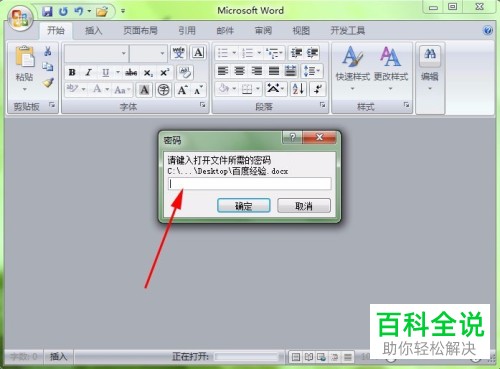
以上就是Word文档设置打开权限密码和修改权限密码的具体操作步骤。
赞 (0)

